Setelah sebelumnya kita berhasil membuat laporan dengan menggunakan parameter dan query like, terkadang ketika kita membuat laporan crystal report, kita diharuskan untuk membuat laporan berdasarkan rentang tanggal tertentu.
Cara Membuat Laporan Crystal Report Berdasarkan Rentang Tanggal (VB.NET):
- Buka project anda. (contoh kasus: menggunakan tb_peminjaman dengan field: no_transaksi_p, tanggal_pinjam, id_anggota)
- Tambahkan sebuah laporan CrystalReport dengan nama “RptPeminjaman.rpt”
- Lakukan langkah-langkah pembuatan report seperti biasa.
- Pilih “tb_masterpinjam” untuk pembuatan report ini.
- Setelah sampai pada Report Style pilih Red/Blue Border. Klik Finish
- Pada jendela Field Explorer, klik kanan Parameter Fields -> New.
- Pada jendela Create New Parameter, ketikkan “TanggalMulai” pada kolom Name:. dan Date pada Type:.
- Pada Value Options, ubah Show on (Viewer) Panel menjadi Do not show.
- Klik OK.
- Tambahkan lagi sebuah parameter, dengan ketikkan “TanggalSelesai” pada kolom Name:. dan Date pada Type:.
- Pada Value Options, ubah Show on (Viewer) Panel menjadi Do not show.
- Klik OK.
- Berikut hasil dari parameter yang dibuat tadi.
- Klik kanan pada design report -> Report -> Selection Formula -> Record
- Pada jendela Formula Workshop, ketikkan query pencarian berdasarkan rentang tanggal tertentu seperti berikut:
DateTimeValue({?TanggalMulai}) <= DateTimeValue({tb_masterpinjam.tanggal_pinjam})
and DateTimeValue({tb_masterpinjam.tanggal_pinjam}) <= DateTimeValue({?TanggalSelesai})
- Masih pada RptPeminjaman, klik Main Report Preview dan pada jendela Enter Values berikan nilai seperti berikut. Klik OK
- Tambahkan sebuah form “LapPeminjaman” yang digunakan untuk menampilkan laporan dari “RptPeminjaman.rpt”.
- Ubah format DateTimePicker dengan cara : pada jendela properties -> Format = Short
- Tambahkan beberapa import di baris paling atas form. Klik 2x btnPreview dan ketikkan syntax berikut:
Imports CrystalDecisions.CrystalReports.Engine
Public Class LapPeminjaman
Private Sub btnPreview_Click(sender As Object, e As EventArgs) Handles btnPreview.Click
Dim ReportKu As New ReportDocument
'menentukan lokasi report yang akan ditampilkan
ReportKu.Load("..\..\RptPeminjaman.rpt")
'nilai parameter TanggalMulai di ambil dari inputan dtpTanggalMulai
ReportKu.SetParameterValue("TanggalMulai", dtpTanggalMulai.Text)
'nilai parameter TanggalSelesai di ambil dari inputan dtpTanggalSelesai
ReportKu.SetParameterValue("TanggalSelesai", dtpTanggalSelesai.Text)
'tampilkan ke CrystalReportViewer1
CrystalReportViewer1.ReportSource = ReportKu
CrystalReportViewer1.Refresh()
End Sub
End Class
- Jalankan “LapPeminjaman” dan perhatikan hasilnya.
*Masukkan tanggal mulai dan tanggal selesai, kemudian klik PREVIEW
Selamat mencoba.. ^_^




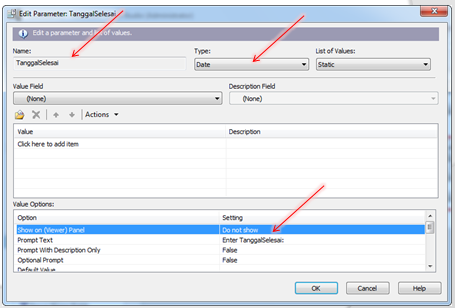

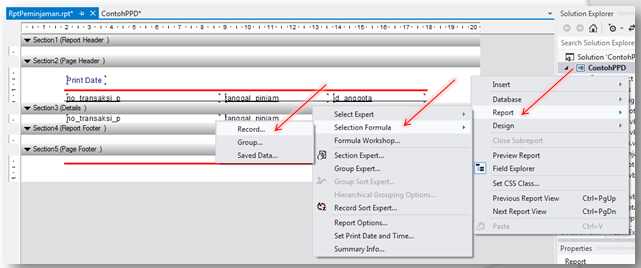
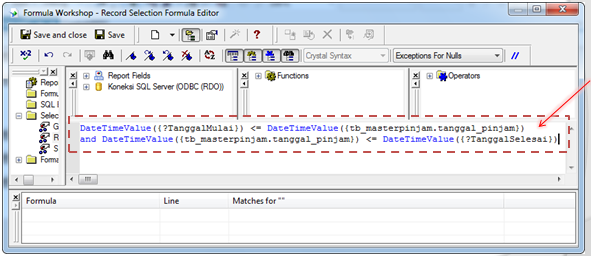

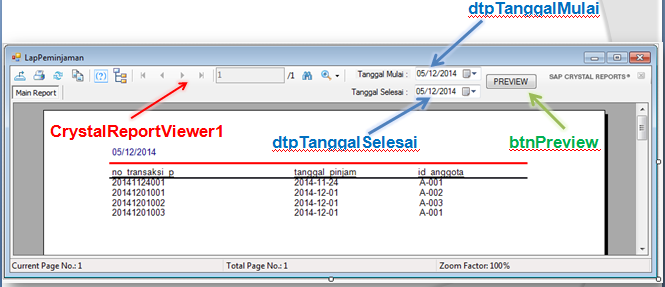






Makasih Bro membantu sangat ^_^
ReplyDeletethankyou
ReplyDeletekalao filter nya bukan menurut tanggal tapi menurut kata lain gimana ?
ReplyDelete